发布时间:2021-08-09 11: 48: 24
在本篇文章中,笔者将分享吉他学习软件Guitar Pro7的两个入门级使用小技巧。
对于吉他学习入门不久的小伙伴们来说,节拍器几乎是不可缺少的学习工具。我们可以在它的辅助下掌握演奏的节奏感,进而提升演奏的水平。循环播放功能则可以帮助我们提高熟练度,尤其是在练习速度比较快的乐句时,它的作用会更加明显。
这两个实用的小功能都可以在吉他学习软件Guitar Pro7中找到,下面我们以GP7自带的范例PICK IT OUT为例,一起来看看应该如何使用它们吧。
在工具栏中可以找到如下图所示的几个图标。三角形图标是节拍器,单击后图标呈现出蓝底时,节拍器处于开启状态;单击沙漏图标可以开启或关闭“播放前倒数”功能,开启后在乐句播放前会有一小节的预备拍;循环图标则表示循环播放功能。

图 1:工具栏
点击图1中节拍器图标右侧的进入设定界面,如图2所示,在弹出的对话框中可以进行对节拍器的进一步设置:音量、预备拍的小节数和“在循环播放之间”的选项。最后这个选项开启即意味着在每次循环播放开始时播放“预备拍”。
我们来实践一下:首先打开循环播放功能,此时如果没有指定相应区域,GP7会对整个乐谱进行循环播放。接下来打开选项“在循环播放之间”。单击空格键播放乐谱,就可以听到“预备拍+乐谱”的循环播放了。
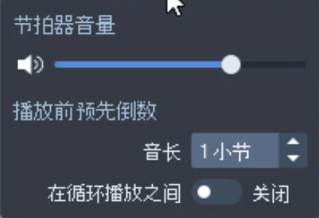
图 2:节拍器设置
如图3所示,在循环图标右侧是表示“相对速度”的图标,这个功能多用在练习速度较快的乐句时,单击激活图标后我们可以选择已经给出的百分数,指定相对速度,以此来临时改变乐谱的播放速度。PICK IT OUT乐谱的速度是140bpm,那么在选择50%的相对速度后,当前乐谱的播放速度就会变成70bpm。需要特别注意的是:在“相对速度”中临时改变乐谱的速度,并不会影响乐谱原本的设定。
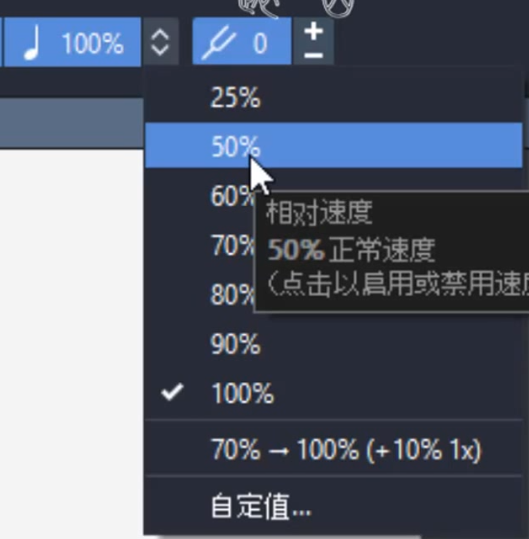
图 3:相对速度设置
除了选择百分数之外,“相对速度”设置功能还有一个隐藏的小彩蛋。点击图3中的“自定值”选项,会弹出一个新的设定界面。在这个界面中我们可以自由选择“相对速度”或“渐进速度”,并进行具体参数的设置。举个例子:下图参数表示从乐谱原速度的70%开始循环播放,每次循环播放的速度提高10%,每个速度的播放重复1次,直到播放速度提高至100%。
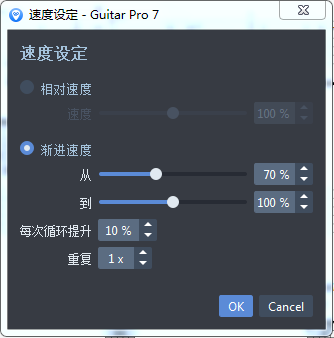
图 4:速度设定
小结
在熟悉这些小技巧后,我们就可以通过吉他学习软件Guitar Pro更加自由的、有针对性地练习乐句,提升自己的演奏水平啦。本篇文章到这里就结束了,小伙伴们快下载Guitar Pro,一起来练习吧~
作者:苏九
展开阅读全文
︾